Windows 11 viser deg en 12-timers klokke på låseskjermen som standard. Selv om det er praktisk for de fleste, foretrekker noen å bruke 24-timers klokken i stedet. Hvis du er en av dem og ønsker å bruke militærtid, er du på rett sted. I denne artikkelen har vi detaljert hvordan du kan endre låseskjermens klokkeformat i Windows 11.
Innholdsfortegnelse
Endre låseskjermens klokkeformat i Windows 11 (2022)
Endre låseskjermens klokkeformat fra Innstillinger-appen
1. Åpne Innstillinger-appen ved å bruke Windows 11-snarveien «Win+I» og bytt til «Tid og språk»-delen fra venstre sidefelt.
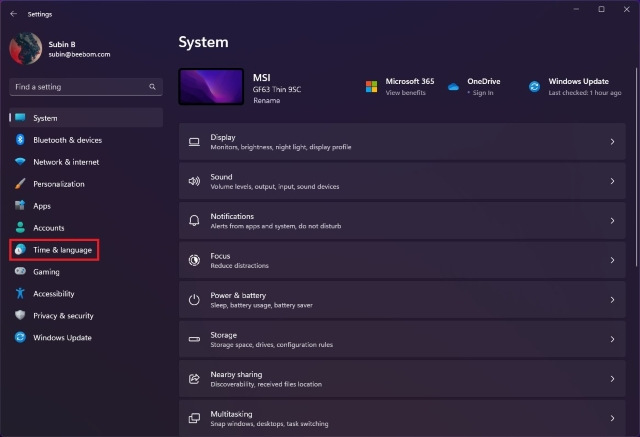
2. Klikk deretter på «Språk og region» for å få tilgang til innstillinger relatert til tidsformater.
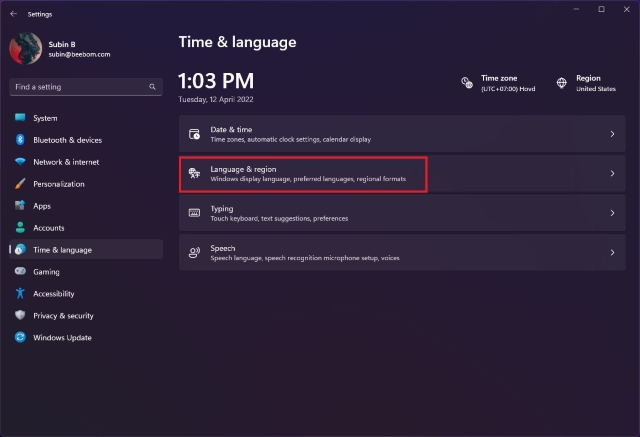
3. Under «Region»-innstillinger utvider du «Regionalt format» og klikker på «Endre formater» for å endre tidsformatet.
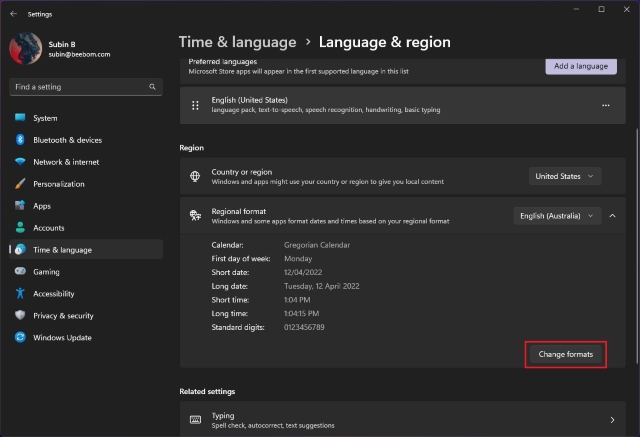
4. Klikk nå på rullegardinlisten ved siden av «Lang tid» og velg alternativet med AM for å bruke 12-timersformatet. Du kan også bruke den uten AM for å gå med 24-timers låseskjermformat.
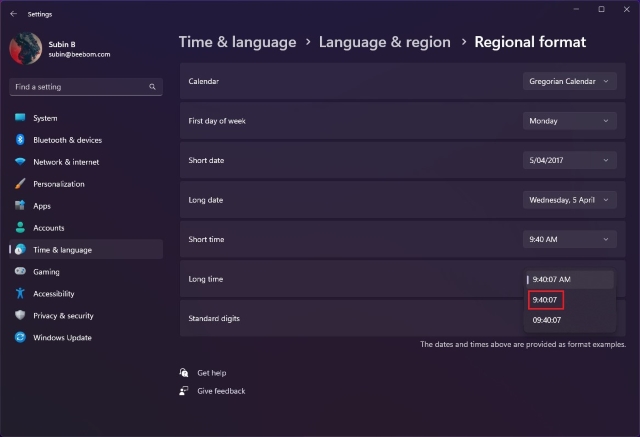
5. Start PC-en på nytt for å se det nye 24-timers klokkeformatet på låseskjermen. Ta en titt på 12-timers og 24-timers tid på Windows 11 låseskjermklokkene nedenfor:
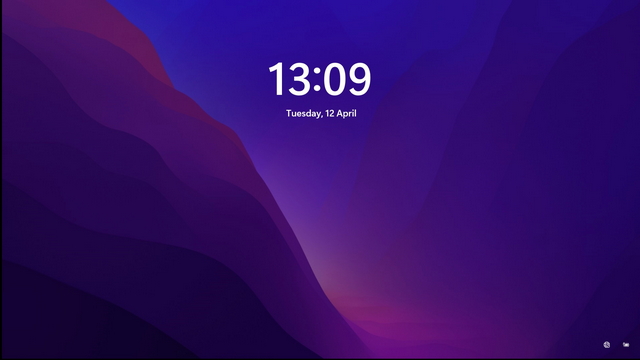
Endre låseskjermens klokkeformat fra kontrollpanelet
1. Trykk på Windows-tasten og skriv inn «Kontrollpanel». Fra resultatene klikker du på «Åpne» for å åpne kontrollpanelet.
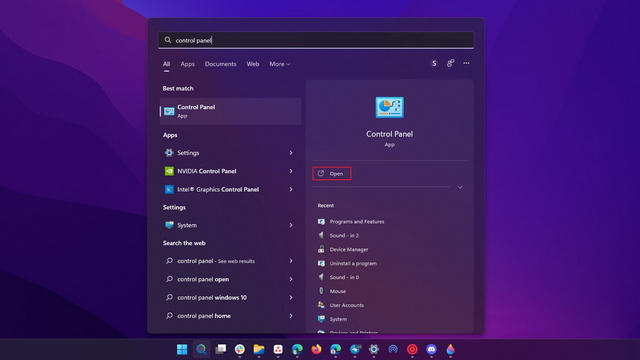
2. Under «Klokke og region»-innstillinger klikker du på «Endre dato-, klokkeslett- eller tallformater» for å endre datoformatet for låseskjermen på din Windows 11-PC.
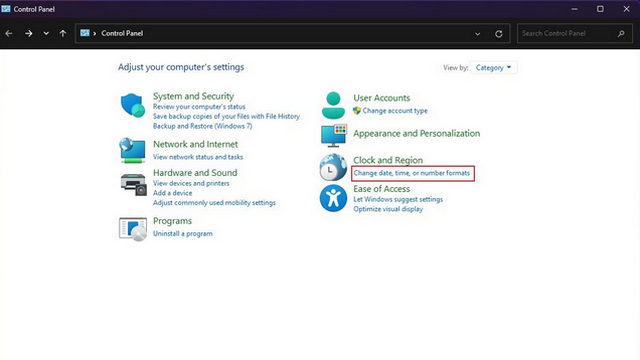
2. Klikk på rullegardinlisten ved siden av «Lang tid» og velg «H:mm:ss» eller «TT:mm:ss» hvis du vil ha en 24-timers klokke. På den annen side bør du bruke h:mm:ss tt eller tt:mm:ss tt for å bruke 12-timersklokken.
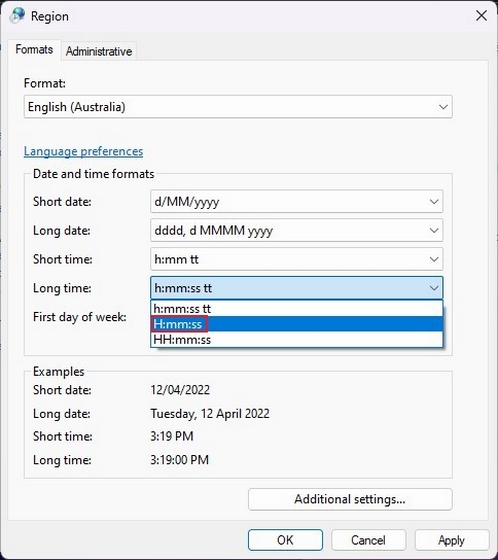
3. Etter å ha angitt ønsket format, klikk på «Bruk» for å bekrefte endringene. Når du har gjort det, start PC-en på nytt.
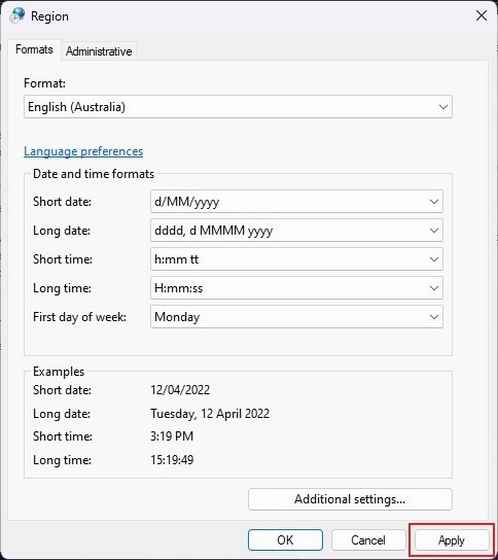
ofte stilte spørsmål
Spørsmål: Kan jeg endre låseskjermens klokkeposisjon i Windows 11?
Nei, Windows 11 lar deg ikke endre plasseringen av klokken på låseskjermen. Klokken forblir i midten av låseskjermen.
Spørsmål: Hvordan fjerne tid fra låseskjermen i Windows 11?
Det er ikke mulig å deaktivere tid fra Windows 11-låseskjermen.
Spørsmål: Hvordan endrer du låseskjermens klokkefont i Windows 11?
Du kan ikke endre fonten til klokken på låseskjermen direkte i Windows 11. Du må endre systemfonten i stedet.
Still inn 24-timers klokke på Windows 11 låseskjerm
Endring av klokkeformatet gjør det lettere å forstå tiden på PC-en, spesielt hvis du er vant til et spesifikt tidsformat. I mellomtiden, hvis du er villig til å tulle rundt for å få den beste opplevelsen ut av din Windows 11 PC, ikke glem å sjekke artikkelen vår om de beste Windows 11-innstillingene du kan endre.
